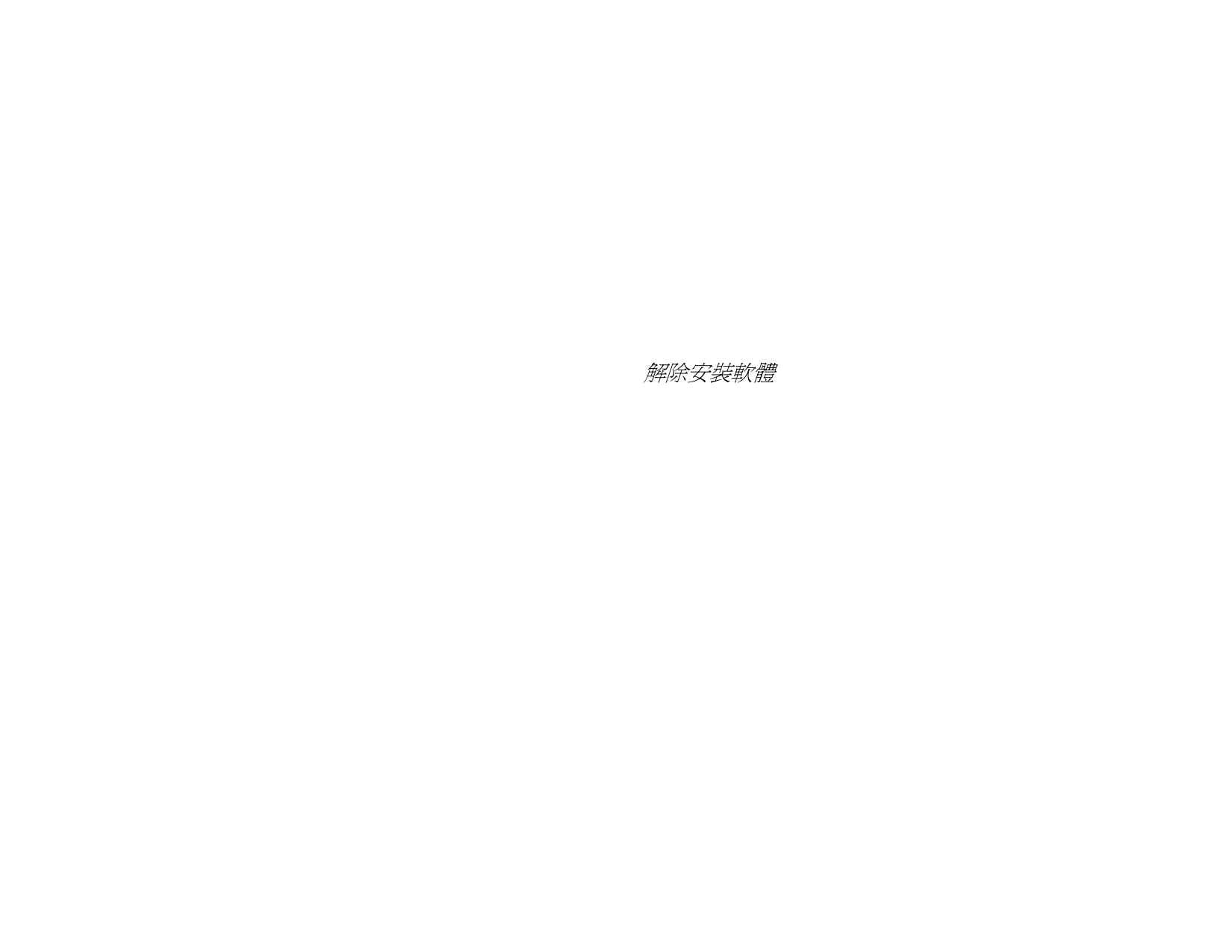
4. 按一下加載。
將軟體恢復到原始狀態。
軟體的預設設定儲存在預設的預置設定組中。在排除軟體使用過程
中可能遇到的任何問題時,將軟體恢復為預設狀態可能會特別有幫
助作用。
載入這組預置設定將會移除「製作管理程式」中所有的輸出裝置設定。
要清除系統中儲存的預置設定:
1. 退出本軟體。
2. 執行預置設定管理程式。
3. 選擇預設。
4. 按一下加載。
退出「預置設定管理程式」
要退出「預置設定管理程式」,請按一下退出。
使用「安裝管理程式」
「安裝管理程式」容許您執行任何可用產品的演示版,或容許您輸
入密碼來存取軟體與任何可選的功能。
要存取「安裝管理程式」,請瀏覽 Windows 開始功能表找到本軟
體的程式資料夾,然後按一下安裝管理程式。
「安裝管理程式」建立在「安裝密碼」應用程式的基礎之上。
1. 執行下列操作之一:
• 核取依演示模式執行使用任何可用語言執行任何可用產品
的演示版。
• 輸入密碼,然後從「產品」清單中選擇產品,並在「語
言」清單中選擇語言。使用新增按鈕在「可選密碼」區段
輸入任何其他密碼,以便解除一些可選功能的鎖定。
密碼
選項密碼
這是本軟體的主應用程式密碼。
如果購買了其他可選件,可能要在此欄位中輸入可選件的密
碼以升級軟體。
2. 按一下完成。
3. 核取要安裝的圖示與預置設定:
• 核取安裝到桌面可在桌面上安裝本軟體的一個捷徑。
• 核取安裝至啟動項可在「開始」功能表的「啟動」資料夾
中安裝本軟體的一個捷徑。如果核取此項,則每次電腦啟
動時,本軟體均會自動啟動,然後最小化,在 Windows 系
統託盤上顯示一個圖示。
• 核取清除應用程式先前的預置設定清除預置設定,或清除
該核取方塊以保留舊的預置設定。
4. 按一下確定。
解除安裝軟體
從以下連結中選擇所使用的作業系統,並依照指示解除安裝本軟
體。
著作權 © 2007 SA International
5



































































































